En Agentes IA – Avanzado, el panel Informes proporciona una vista completa del rendimiento global de los agentes IA avanzados de la organización.
En este artículo se tratan los siguientes temas:
Acceder al panel
El panel está disponible bajo Informes en la barra lateral izquierda.
Para acceder al panel
-
En Agentes IA – Avanzado, haga clic en Informes en la barra lateral.
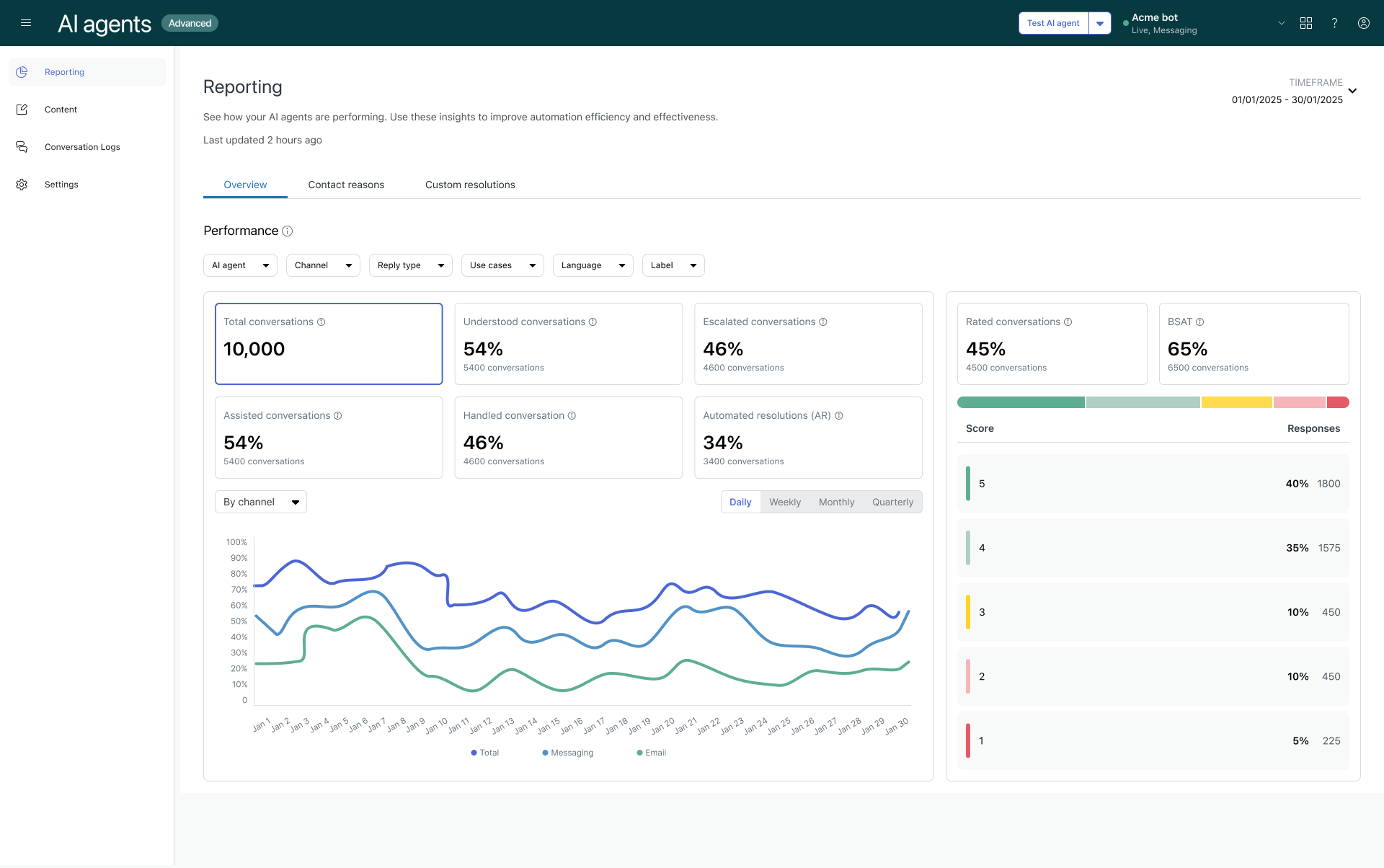
Acerca de los informes
El panel Informes cuenta con las siguientes pestañas:
Pestaña Información general
La pestaña Información general muestra métricas clave sobre el volumen, el rendimiento general de los agentes IA y las puntuaciones de BSAT. Para las métricas de volumen y rendimiento, los resultados también se muestran en un gráfico temporal y se puede cambiar la vista del informe para agrupar los resultados según el agente IA, canal o idioma.
Puede filtrar los informes de esta pestaña por Agente IA, Canal, Tipo de respuesta, Caso de uso, Idioma y Rótulo.
Rendimiento
El lado izquierdo de la sección Rendimiento muestra las siguientes métricas:
- Total de conversaciones: el número de conversaciones que atienden los agentes IA.
-
Conversaciones entendidas: el porcentaje y el número de conversaciones en las que se proporcionó una respuesta de una fuente de conocimiento o se estableció una coincidencia con un caso de uso.Nota: Para los agentes IA con IA agéntica, esto excluye las charlas triviales y las conversaciones escaladas directamente.
-
Conversaciones escaladas: el porcentaje y el número de conversaciones que se escalaron de un agente IA a un agente humano.Nota: La tasa de escalamiento no es necesariamente una inversión directa de las resoluciones automatizadas. Uno menos la tasa de escalamiento es el índice de redirección, desde el cual se evalúa un subconjunto de conversaciones como posibles resoluciones automatizadas.
-
Conversaciones asistidas: conversaciones en las que un agente IA participó, pero no necesariamente resolvió la solicitud. Se incluyen, por ejemplo:
- Conversaciones de mensajería que no fueron escaladas.
- Correos electrónicos en los que se reconoció un caso de uso y se tomaron medidas, pero no se envió una respuesta.
-
Conversaciones manejadas: conversaciones manejadas completamente por un agente IA. Se incluyen, por ejemplo:
- Conversaciones de mensajería con un caso de uso reconocido y ningún intento de escalamiento.
- Correos electrónicos en los que se envió una respuesta.
-
Resoluciones automatizadas: el porcentaje y el número de resoluciones automatizadas. Si desea más detalles sobre cómo se calculan, consulte Resoluciones automatizadas en agentes IA avanzados.Nota: Si la opción Activar LLM no está activada, esta métrica no aparece.
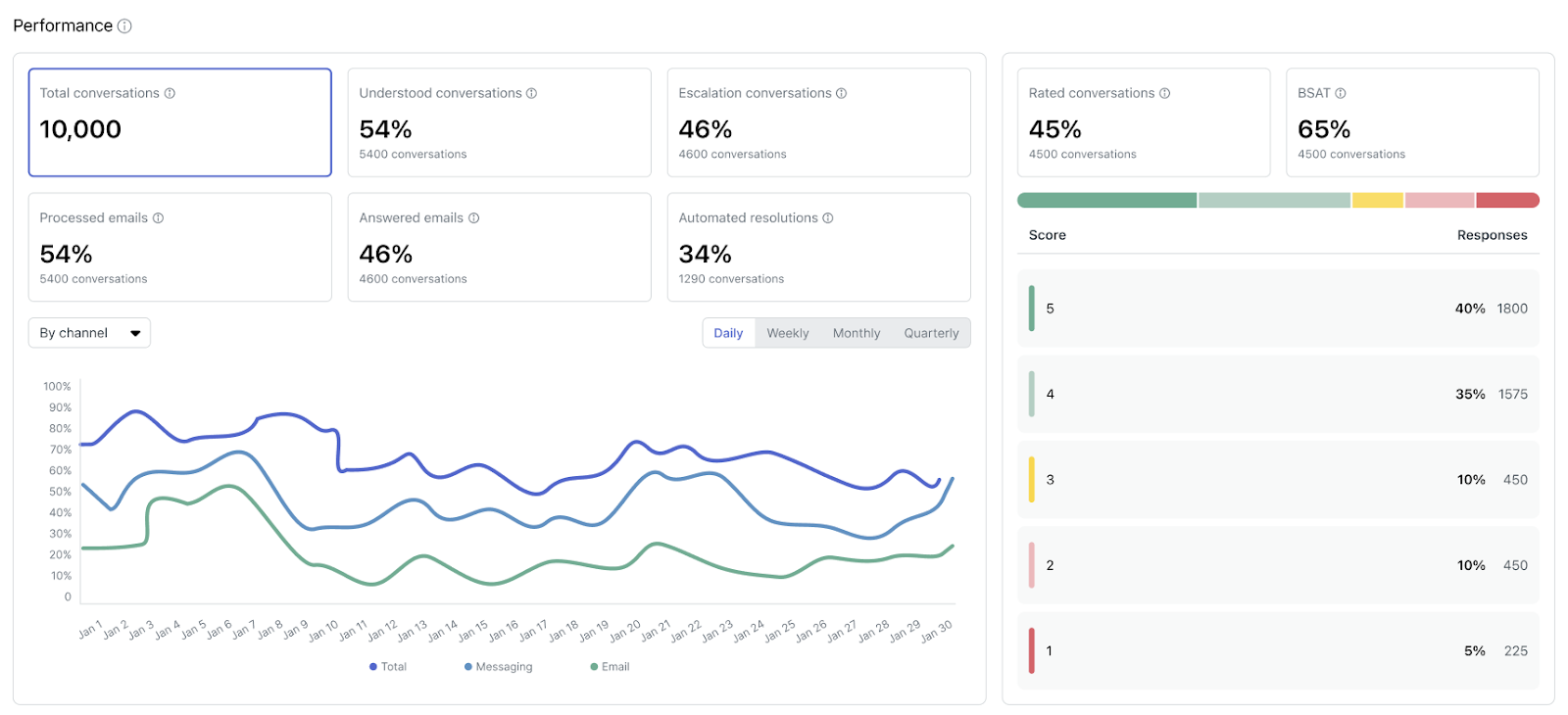
A la derecha de la sección Carga de trabajo del agente IA se muestra las siguientes métricas BSAT:
- Calificaciones solicitadas: el porcentaje y el número de conversaciones en las que se invitó a los clientes a proporcionar una puntuación de satisfacción.
- Calificaciones dadas: el porcentaje y el número de conversaciones en las que los clientes proporcionaron una respuesta para BSAT, dividido por el número de conversaciones en las que se solicitaron comentarios.
- Puntuación de BSAT: la suma del número de respuestas con una puntuación de 4-5 proporcionada, dividida por el número total de respuestas.
- La barra de color indica la distribución de puntuaciones de cada respuesta (de 5 a 1), mostrada en tonos verdes, amarillos y rojos.
- Debajo de la barra, cada calificación se desglosa con su porcentaje correspondiente y el número de respuestas en relación al total de respuestas.
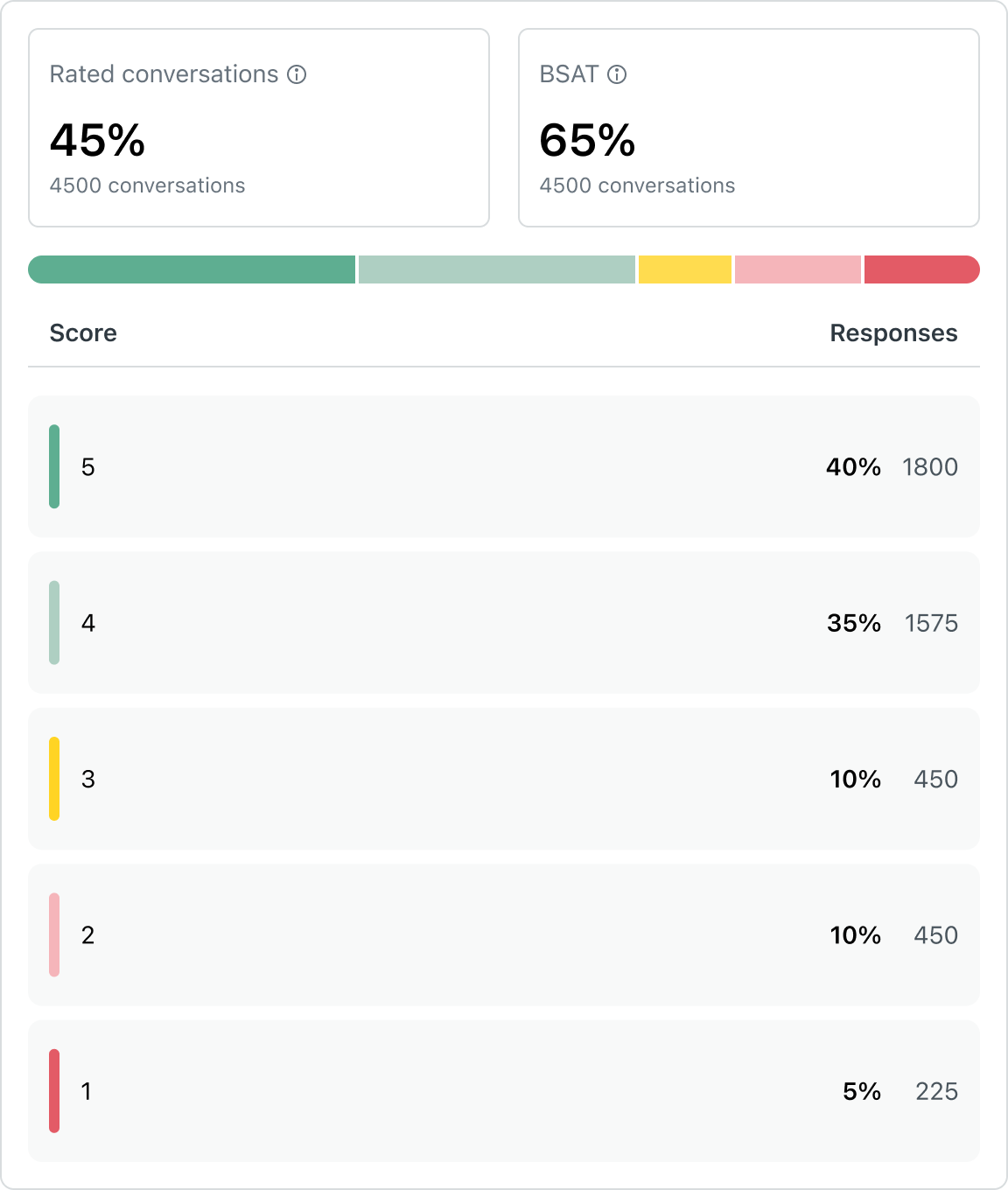
Pestaña Motivos de contacto
La pestaña Motivos de contacto muestra las métricas clave sobre el rendimiento de los casos de uso y las fuentes de conocimiento para todos los agentes IA y canales.
Desde esta pestaña, también puede ir al informe de sugerencias de casos de uso para crear rápidamente casos de uso nuevos que no existen en la actualidad.
Esta pestaña contiene los siguientes informes:
Casos de uso
El informe Casos de uso muestra una tabla de todos los casos de uso existentes y el rendimiento correspondiente en todos los agentes IA y canales. Puede filtrar este informe por Agente IA, Canal, Tipo de respuesta, Caso de uso, Idioma y Rótulo.
Esta tabla incluye las siguientes columnas:
- Caso de uso: el nombre del diálogo o procedimiento.
- Agente IA: el agente IA para el cual se creó el diálogo o procedimiento.
- Canal: el canal para el cual está configurado el agente IA. Los posibles valores son Mensajería y Correo electrónico.
- Método de respuesta: cómo se gatilló la respuesta. Los posibles valores son Diálogos y Procedimientos.
- Total de conversaciones: el número de conversaciones en las que se detectó el caso de uso.
- Resoluciones automatizadas: el número de resoluciones automatizadas en todas las conversaciones en las que se detectó el caso de uso.
- Resoluciones personalizadas: (aparece solo para los clientes que desplegaron un agente IA en por lo menos un canal de mensajería antes del 8 de septiembre de 2025). El porcentaje de conversaciones en las que se aplicó una resolución personalizada. Si desea más información, consulte Pestaña Resoluciones personalizadas.
- Conversaciones escaladas: la tasa de escalamiento en todas las conversaciones en las que se detectó el caso de uso.
-
BSAT: la puntuación de BSAT en todas las conversaciones en las que se detectó el caso de uso.
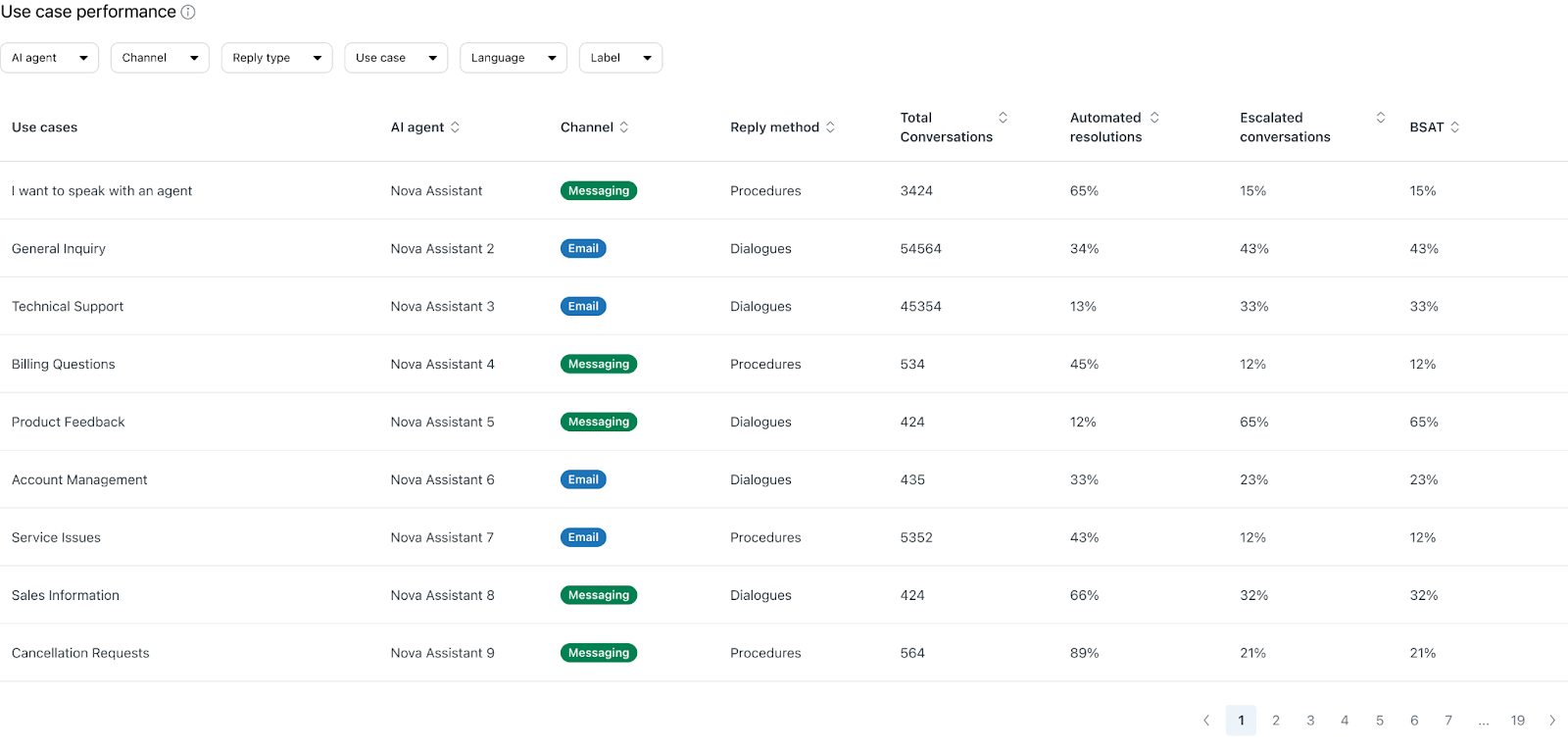
Fuentes de conocimiento
El informe Fuentes de conocimiento muestra una tabla de las fuentes de conocimiento importadas y el rendimiento correspondiente. Puede filtrar este informe por Agente IA, Canal, Idioma y Rótulo.
Esta tabla incluye las siguientes columnas:
- Nombre del artículo: el título del artículo. Esto se mostrará en todas las fuentes de artículos incluidas.
- Tipo de base de conocimientos: la fuente de conocimiento del artículo. Los posibles valores incluyen Rastreador web, Zendesk y CSV.
- Nombre de base de conocimientos: el nombre que se le dio a la base de conocimientos cuando se importó.
- Uso: el porcentaje de conversaciones en las que el artículo se usó para generar una respuesta (del número total de conversaciones en las que se proporcionó una respuesta generada por IA).
- Conversaciones escaladas: el porcentaje de conversaciones en las que el artículo se usó para generar una respuesta y la conversación se escaló posteriormente.
- Resoluciones automatizadas: el porcentaje de conversaciones en las que el artículo se usó para generar una respuesta y la conversación se contabilizó como una resolución automatizada.
-
BSAT: la puntuación de BSAT promedio de todas las conversaciones en las que el artículo se usó para generar una respuesta.
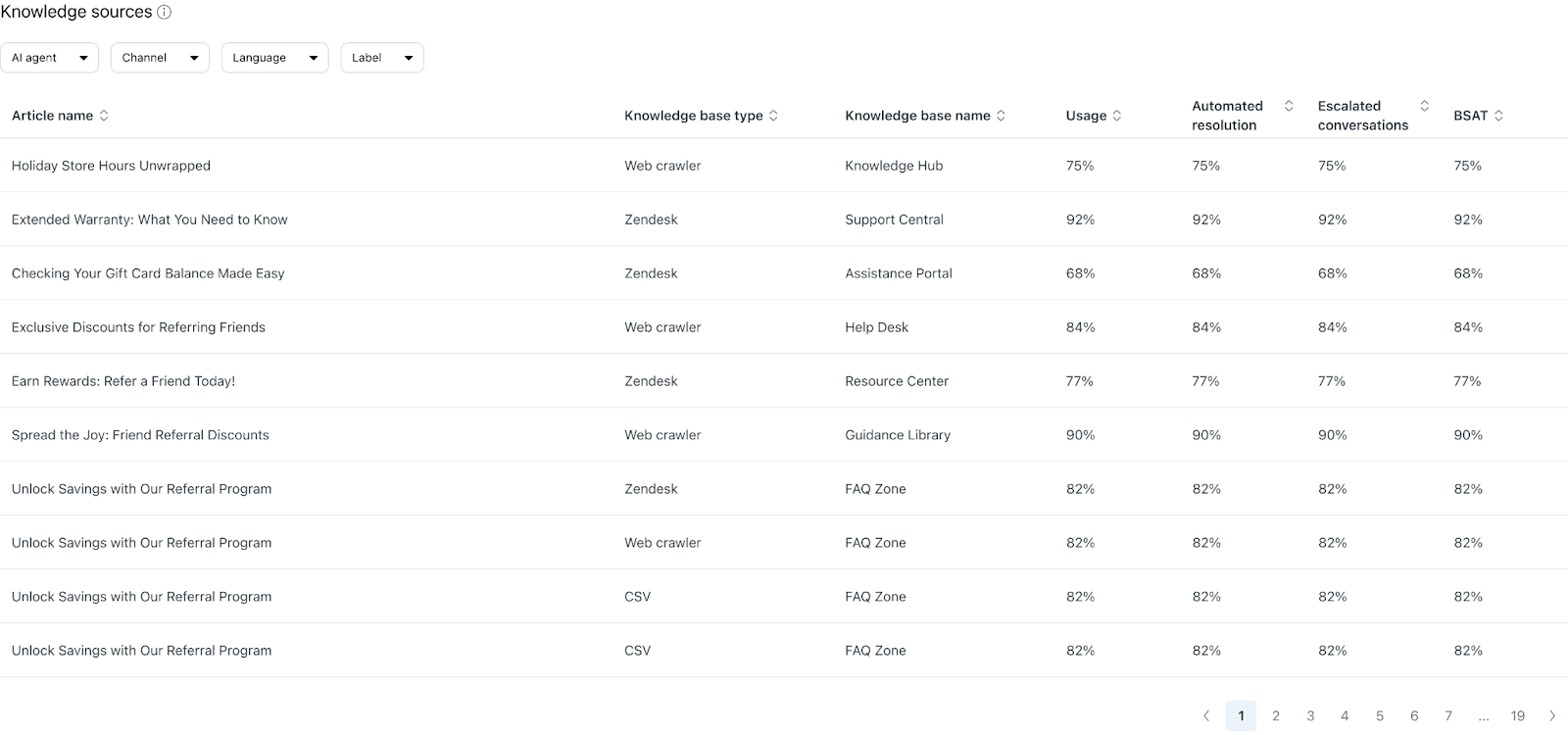
Pestaña Resoluciones personalizadas
La pestaña Resoluciones personalizadas muestra los KPI de cada uno de los estados de resoluciones personalizadas. Para cada uno de estos KPI, los resultados también se muestran en un gráfico temporal y se puede cambiar la vista del informe para agrupar los resultados según el volumen total, el canal, el agente IA o el idioma.
Puede filtrar los informes de esta pestaña por Agente IA, Canal, Tipo de respuesta, Caso de uso, Idioma y Rótulo.
KPI del estado de las resoluciones personalizadas
En la pestaña Resoluciones personalizadas se muestran las siguientes métricas de los estados de resoluciones personalizadas:
- Total de conversaciones: el número de conversaciones con un agente IA.
- Índice de resoluciones personalizadas: el porcentaje y el número de conversaciones del agente IA que terminaron con un estado de resoluciones personalizadas.
- Información ofrecida: el porcentaje y el número de conversaciones del agente IA en las que este proporcionó orientación al cliente. Si desea más información, consulte Usar el estado Información ofrecida.
- Resuelto: el porcentaje y el número de conversaciones de agentes IA que terminaron con una resolución significativa y sin más preguntas del cliente.
- Escalado por correo electrónico: el porcentaje y el número de conversaciones del agente IA que se convirtieron en un ticket de correo electrónico. Este estado se establece automáticamente cuando el flujo de conversación llega a un bloque de escalamiento en un diálogo que tiene configurada la opción “Enviar un correo electrónico”.
- Escalado a agente: el porcentaje y el número de conversaciones del agente IA que se escalaron a un agente humano. Este estado se establece automáticamente cuando el flujo de conversación llega a un bloque de escalamiento en un diálogo que tiene configurada la opción “Reenviar a un agente” o “Escalamiento personalizado”.
- Sin definir: el porcentaje y el número de conversaciones del agente IA que finalizaron sin un estado de resoluciones personalizadas, a menudo debido al abandono o casos de uso que carecen de un estado de resoluciones personalizadas.
-
No resuelto: el porcentaje y el número de conversaciones del agente IA en las que el problema no fue respondido ni resuelto.
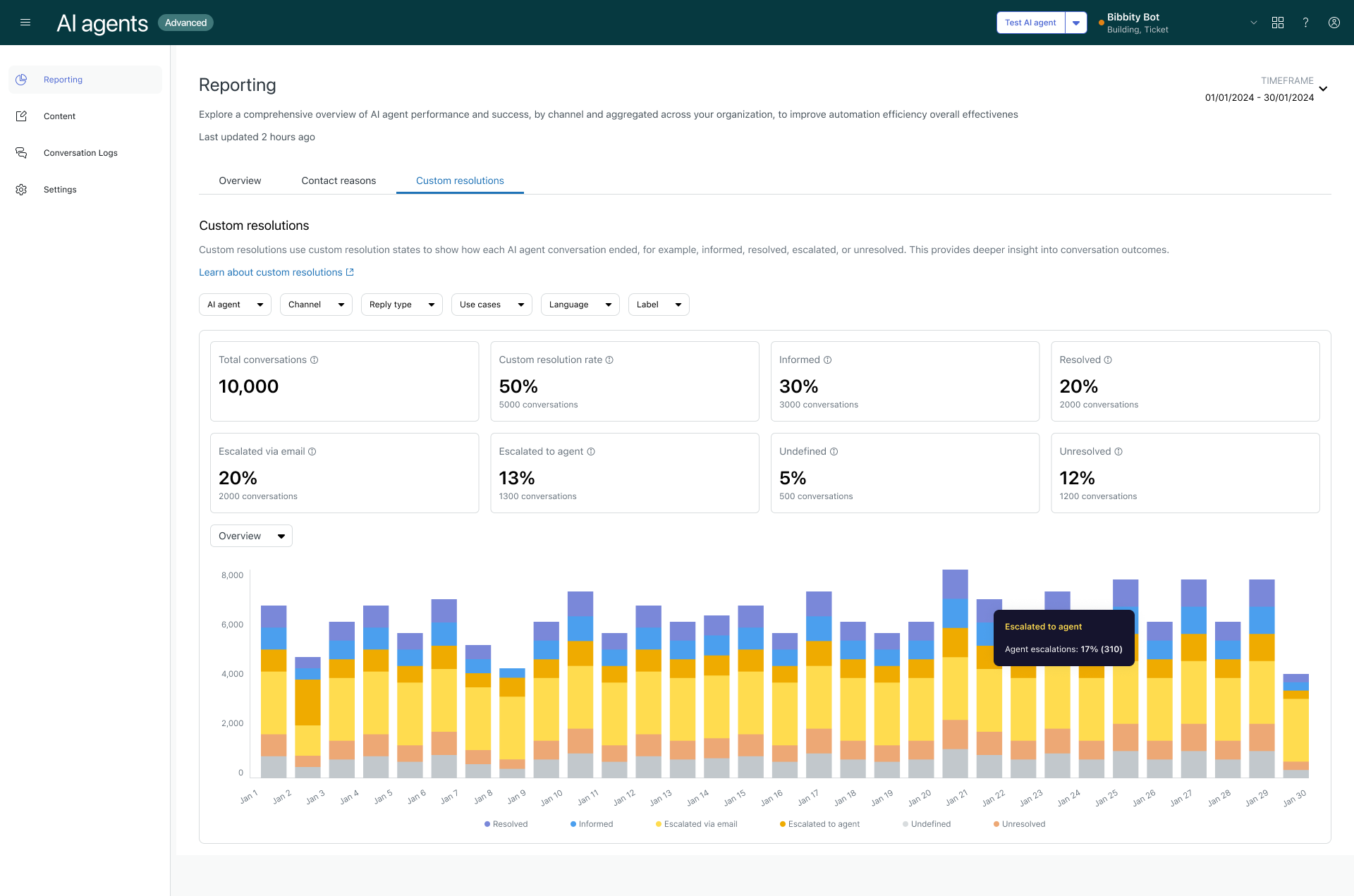
Filtrar los informes
Puede filtrar los informes del panel en función del periodo de tiempo u otros atributos.
Para filtrar el panel en función del periodo de tiempo
- En el panel Informes, en la esquina superior derecha, haga clic en Periodo.
- Utilice uno de los siguientes métodos para seleccionar las fechas para las cuales desea ver las conversaciones:
- A la derecha, seleccione uno de los periodos predefinidos: Hoy, Ayer, Últimos 7 días, Últimos 30 días, Este mes, Último mes.
- Seleccione las fechas concretas de inicio y finalización en el calendario.
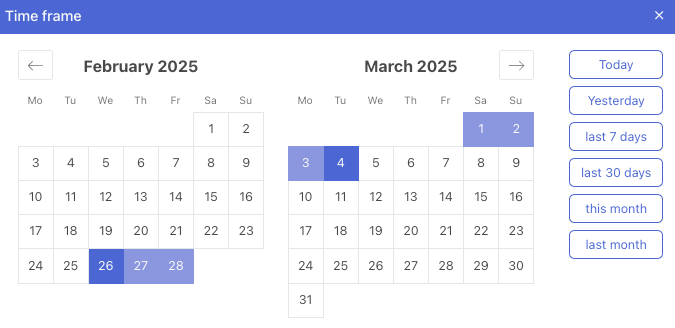
Para filtrar el panel en función de otros atributos
-
En el panel Informes, haga clic en uno de los siguientes filtros y seleccione los valores necesarios según los datos que desea ver.
- Agente IA: el agente IA que participó en la conversación.
- Canal: el canal en el que se mantuvo la conversación. Los valores pueden ser Mensajería o Correo electrónico.
-
Tipo de respuesta: el tipo de respuestas que el agente IA puede proporcionar. Los posibles valores incluyen Caso de uso, Conocimiento, Híbrido y Otros. (No disponible en el informe Fuentes de conocimiento).Nota: El valor Otros incluye respuestas en las que no se usó un caso de uso ni una fuente de conocimiento, como las respuestas de charla trivial o de instrucciones personalizadas.
- Caso de uso: el caso de uso o la intención que se detectó durante la conversación. (No disponible en el informe Fuentes de conocimiento).
- Idioma: el idioma detectado durante la conversación.
- Rótulo: los rótulos aplicados a la conversación.
- Haga clic en Aplicar.
- Repita los pasos de arriba para aplicar más filtros de ser necesario.
Cambiar la vista de un informe
Para los informes de carga de trabajo del agente IA y resoluciones personalizadas, puede aplicar diferentes vistas que cambian cómo se presentan los resultados. Las distintas vistas le permiten enfocarse en diferentes aspectos de los datos.
Para cambiar la vista de un informe
-
En el panel Informes, seleccione una de las siguientes pestañas:
- Para los informes de carga de trabajo del agente IA: Información general
- Para los informes de resoluciones personalizadas: Resoluciones personalizadas
- Seleccione una de las métricas.
- Encima de la visualización, a la izquierda, haga clic en el menú desplegable para seleccionar una de las siguientes vistas de informes:
- Por canal
- Por agente IA
-
Por idioma
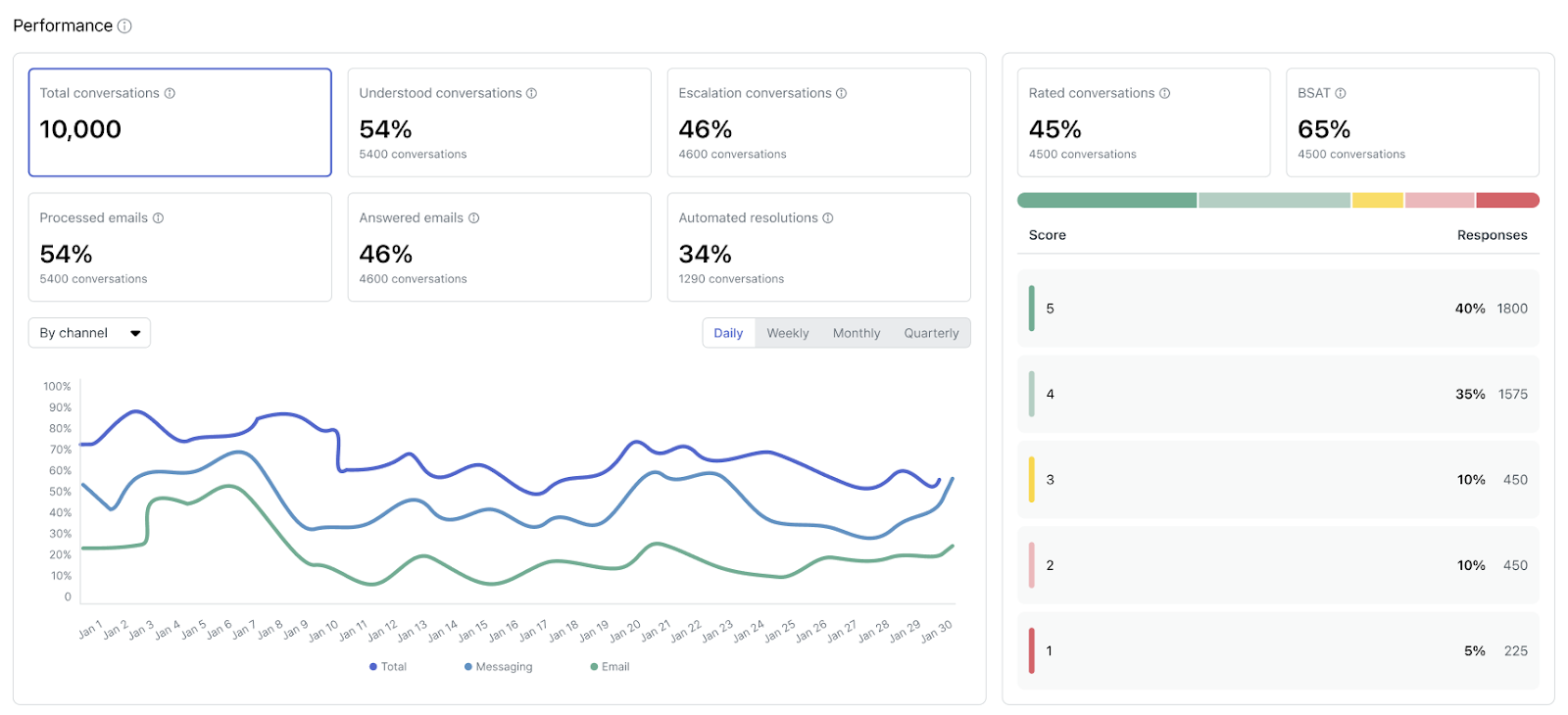
- (Opcional) Encima de la visualización, a la derecha, haga clic en Diario, Semanal, Mensual o Trimestral para cambiar cómo se agregan los resultados del informe.
Exportar datos de los informes
Los datos de los informes se pueden exportar desde el panel como un archivo CSV. Esto permite manipular aún más los resultados o cargarlos en la herramienta de inteligencia comercial que se desee usar.
Para exportar los datos de los informes
- En el panel Informes, seleccione la pestaña que contiene el informe que desea exportar.
- (Opcional) Aplique filtros a la pestaña.
- Haga clic en Exportar como CSV.
Se abre el panel Exportar como CSV.
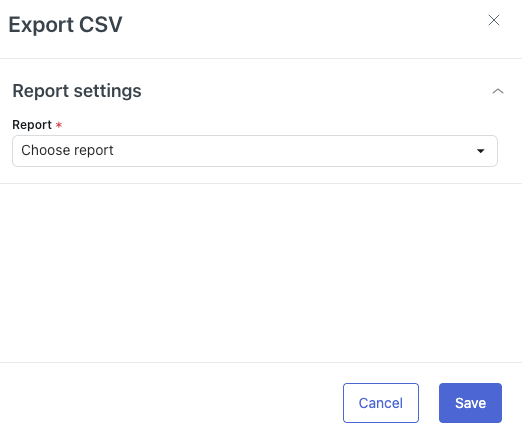
- En Informe, seleccione el informe que desea exportar.
Los informes disponibles dependen de la pestaña que se ha seleccionado:
- Pestaña Información general
- Total de conversaciones
- Conversaciones entendidas
- Conversaciones escaladas
- Conversaciones asistidas
- Conversaciones manejadas
- Resoluciones automatizadas
- Conversaciones calificadas
- Puntuación de BSAT
- Desglose de la puntuación de BSAT
- Total de conversaciones vs. automatización
- Todos los datos de conversación
- Pestaña Motivos de contacto
- Rendimiento de casos de uso con filtros actuales
- Rendimiento de casos de uso sin filtros
- Fuentes de Conocimiento con filtros actuales
- Fuentes de Conocimientos sin filtros
- Pestaña Resoluciones personalizadas
- Información general sobre las resoluciones personalizadas (incluye datos del gráfico)
- Resoluciones personalizadas (incluye datos de las tarjetas de KPI solamente)
- Pestaña Información general
- Si Desglose por está disponible para el informe seleccionado, seleccione una de las siguientes opciones: Por agente IA, Por idioma, Por canal
- Si Frecuencia está disponible para el informe seleccionado, seleccione una de las siguientes opciones: Diario, Semanal, Mensual, TrimestralNota: Esta opción controla el periodo de tiempo de agregación de los datos en la exportación del informe. No crea una exportación recurrente de los datos seleccionados.
- Haga clic en Guardar.
El informe se descarga como un archivo comprimido.